

1. Téléchargez le plugin Compare
Entrez le plug-in du site officiel de la NPP http://docs.notepad-plus-plus. org/index.php/Plugin_Central#C, faites défiler la page pour trouver le plugin de comparaison
Il y a deux plugins de comparaison ici, le premier est officiel et le second n'est pas officiel (peut-être plus puissant), choisissez le officiel ici pour essayer Pour tester le terrain d'abord, cliquez pour télécharger le plugin Compare
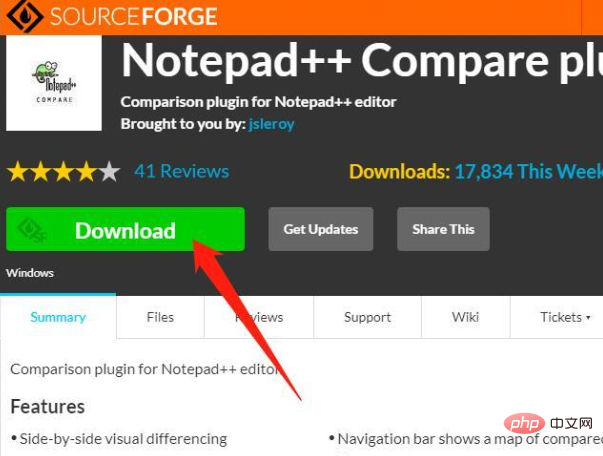
Cliquez pour télécharger
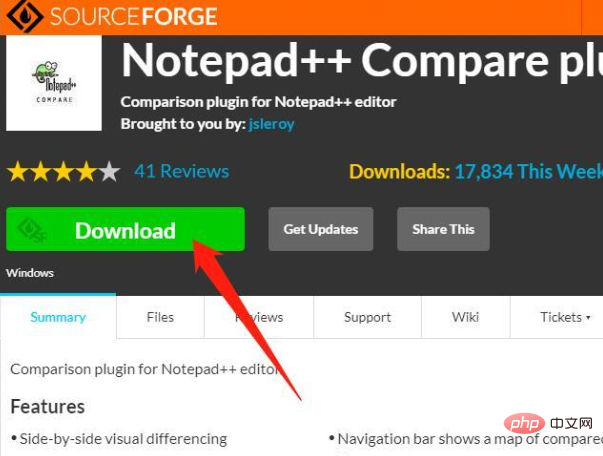
Recommandations associées : "Tutoriel graphique d'utilisation de Notepad++ 》
2. Installation manuelle
Une fois le téléchargement terminé, il s'agit d'un ComparePlugin.v1 .5.6.3.bin.zip fichier compressé, décompressez-le Ce fichier a un fichier readme.txt dans son répertoire doc, le contenu est le suivant :
To install manually, copy ComparePlugin.dll and ComparePlugin subfolder into the plugins directory C:\Program Files\Notepad++\Plugins.
signifie : installation manuelle, comparez ComparePlugin.dll et ComparePlugin fichiers dans ComparePlugin.v1.5.6.3.bin.zip Copiez le dossier dans le sous-répertoire Plugins du chemin d'installation de NotePlusPlus.
(Le chemin d'installation par défaut de NPP est : C:Program FilesNotepad++Plugins. Si vous personnalisez le chemin d'installation de NPP, vous devez le copier dans le chemin correspondant. J'ai un chemin personnalisé ici, donc il s'agit de D: Program Files (x86)Notepad++plugins)
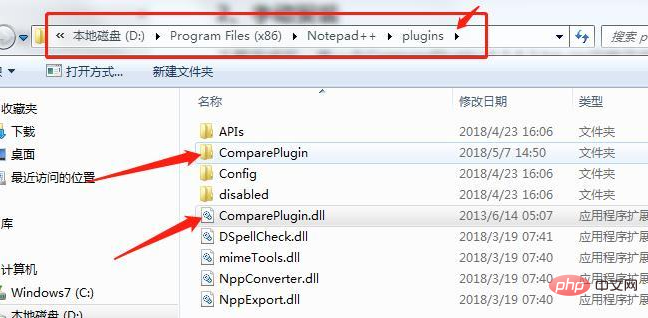
Après la copie, redémarrez Notepad++ et vous pourrez voir le plug-in Compare dans la barre des plug-ins.
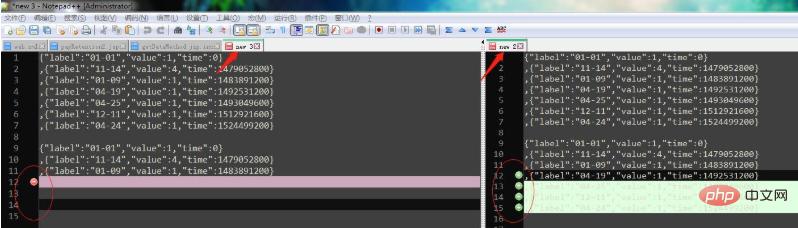
3. Bonne utilisation
Sélectionnez le fichier "new2", cliquez sur la barre de plug-in> il sera affiché Résultats de comparaison avec "new3".
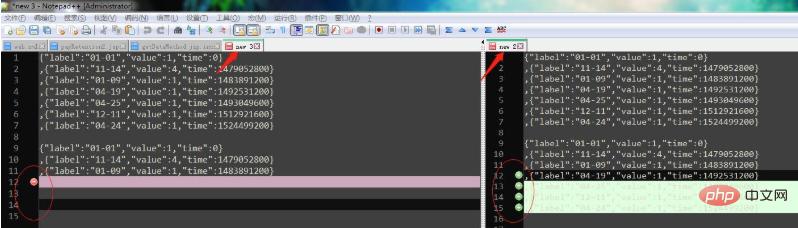
Remarque : Généralement, le fichier sélectionné est comparé au fichier de droite. S'il n'y a pas de fichier à droite, le fichier de gauche est comparé. Vous ne comprenez pas ? Par exemple : dans l'image ci-dessus, nous avons sélectionné « new2 » et le fichier de droite est « new3 ». La comparaison affiche les résultats de la comparaison de « new2 » et « new3 » si nous sélectionnons « new3 », puis allez à la barre de plug-in > Comparer > Comme il n'y a pas de fichier sur le côté droit de new3, il comparera le fichier sur la gauche, c'est-à-dire "new2".
Donc, si vous voulez comparer, vous devez mettre les deux fichiers l'un à côté de l'autre. Quant à gauche et à droite, cela dépend de celui avec lequel vous souhaitez comparer.
Ensuite, vous découvrez soudainement comment annuler les résultats de la comparaison après la comparaison ?
Pour annuler la comparaison, cliquez ici : Barre des plugins > Comparer > Effacer les résultats
Si vous souhaitez annuler le défilement synchrone, cliquez sur le bouton pointé par la flèche.
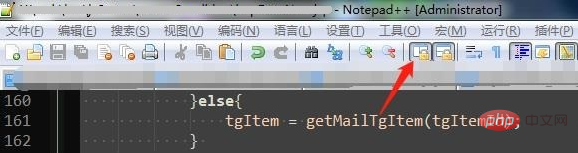
Ce qui précède est le contenu détaillé de. pour plus d'informations, suivez d'autres articles connexes sur le site Web de PHP en chinois!
 Le bloc-notes est le meilleur
Le bloc-notes est le meilleur
 police de définition du bloc-notes
police de définition du bloc-notes
 Comment désactiver les mises à jour automatiques dans Win10
Comment désactiver les mises à jour automatiques dans Win10
 outils de développement php
outils de développement php
 Comment fermer la fenêtre ouverte par window.open
Comment fermer la fenêtre ouverte par window.open
 Que signifie le HD du téléphone portable ?
Que signifie le HD du téléphone portable ?
 Apple Pay ne peut pas ajouter de carte
Apple Pay ne peut pas ajouter de carte
 Les dix principaux échanges de devises numériques
Les dix principaux échanges de devises numériques